Mali uslužni program za izradu sigurnosnih kopija s obavijestima e-poštom / FTP / prijavljivanje
Dokument sigurnosna kopija je zgodan program za sigurnosnu kopiju open source za sigurnosno kopiranje / kopiranje važnih dokumenata, medijskih datoteka, projektnih datoteka na disku, mrežnog pogona i na poslužitelju uživo putem FTP-a. Programer je napisao ovu aplikaciju da ispuni praznine u kojima se našao Cobian sigurnosna kopija (što je prije koristio za izradu sigurnosne kopije podataka). Prema programeru, razlog za razvoj ove aplikacije bio je pružanje korisniku inkrementalne sigurnosne kopije bez ugrožavanja FTP obradivosti. Štoviše, dolazi s detaljnim sustavom prijavljivanja dnevnika, a u stvarnom vremenu možete provjeriti i analizirati broj sigurnosnih kopija i problema. Ako planirate sigurnosno kopirati ogromne podatke, on vam nudi značajku obavijesti e-poštom kako biste bili informirani o postupku izrade sigurnosnih kopija. Najzanimljivija značajka je sigurnosna kopija dokumenata na disk i na FTP mjesto, odatle je i naziv Doc Backup.
Budući da nudi minimalističko sučelje bez zamišljenih značajki i mogućnosti da se posvađate, za početak je potrebno nekoliko klikova. Prije nego što kliknete Start, morate konfigurirati neke općenite opcije i odrediti raspored sigurnosnih kopija, podatke e-pošte (za obavijesti), FTP poslužitelj (ako je potrebno) i vrstu dnevnika.
Sve se opcije nalaze na odgovarajućim karticama, na kartici Dnevne sigurnosne kopije, navedite vrijeme (u satima), ispod e-pošte i Kartice FTP, unesite adresu e-pošte pošiljatelja, poslužitelja e-pošte, korisničko ime / lozinku i FTP adresu, lozinku i put odnosno. Zajedno s dodatnim izrađivanjem sigurnosnih kopija, nudi i izradu sigurnosnih kopija u Diferencijalnom i Potpunom načinu. Sigurnosna kopija i Vrsta dnevnika mogu se promijeniti na kartici Napredno.
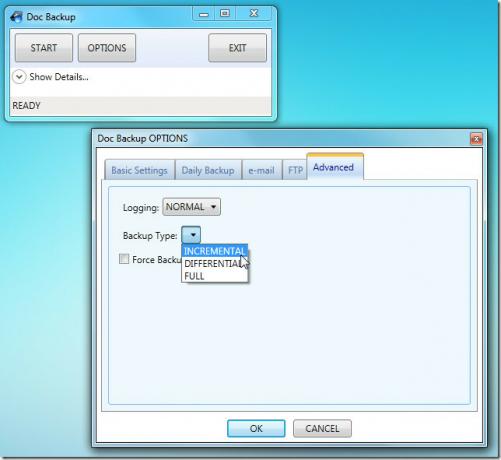
Nakon što su sve postavke na mjestu, prijeđite na karticu Osnovne postavke da biste odabrali izvorne i ciljne lokacije i unesite filtre (vrste datoteka) da biste datoteke isključili iz sigurnosne kopije. Sada kliknite Start (na glavnom sučelju) za početak postupka izrade sigurnosne kopije. Također možete vidjeti detalje o svim sigurnosnim kopijama datoteka klikom na gumb Prikaži detalje.
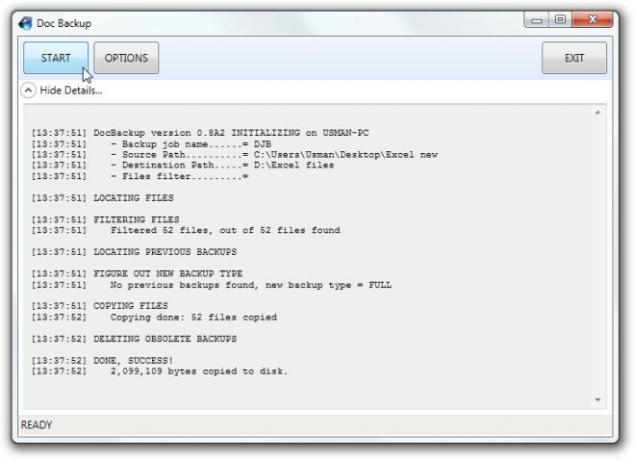
Izvrsna datoteka aplikacije nalazi se u mapi Bin / Release. Radi na svim verzijama Windowsa, testiranje je rađeno na Windows 7 x86 sustavu.
Preuzmite sigurnosnu kopiju Doc
Za više, pogledajte prethodno pregledane unaprijed sigurnosne kopije aplikacija, CopyTo sinkronizator, PureSync, Tukan, i Yadis! rezerva.
traži
Najnoviji Postovi
Dijelite međuspremnik s računalima koja su spojena na LAN pomoću dTIE
Ogranak je maleni mrežni alat za LAN male i srednje veličine koji o...
Softver za baze podataka DVD filmova EMDB
Ako ste ljubitelj filmova koji želi pratiti i upravljati filmovima ...
FlicFlac: Lagan i vrlo brz audio pretvarač
Kako se konvergencija tehnologije odvija brzo, pretvorba datoteka p...



